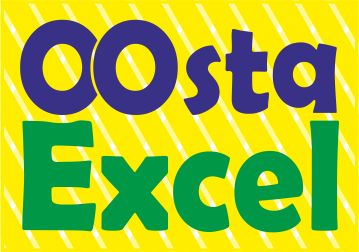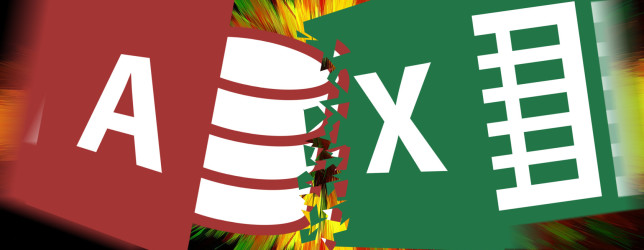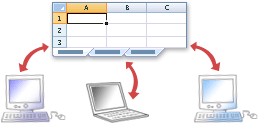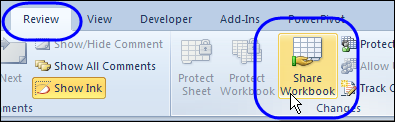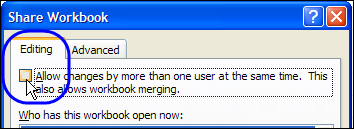اکسل به سادگی می تواند به پایگاه داده MySQL دسترسی داشته و عملیات های مختلف را برای خواندن، ایجاد، تغییر و حذف داده ها انجام دهد.
بدین منظور لازم است که ابتدا برنامه به پایگاه داده متصل شود و دستورات تراکنشی برای دسترسی و ویرایش اطلاعات ارسال شود.
Public cn As ADODB.Connection
Public rs As ADODB.Recordset
Public strSql As String
'Connection module:
Public Function connectDB()
Dim strServer_Name As String
Dim strDB_Name As String
Dim strUser_ID As String
Dim strPassword As String
With Sheet2
strServer_Name = .Range("B2").Value
strDB_Name = .Range("B3").Value
strUser_ID = .Range("B4").Value
strPassword = .Range("B5").Value
End With
Set cn = New ADODB.Connection
Set rs = CreateObject("ADODB.Recordset") 'EBGen-Daily
Server_Name = strServer_Name
Database_Name = strDB_Name ' Name of database
User_ID = strUser_ID 'id user or username
Password = strPassword 'Password
Port = "3306"
conStr = "DRIVER={MySQL ODBC 5.2 Unicode Driver};SERVER=" & _
Server_Name & ";PORT=" & Port & ";DATABASE=" & Database_Name & _
";UID=" & User_ID & "; PWD=" & Password & "; Option=3"
cn.Open conStr
End Function
'
'Sub module():
خواندن از دیتابیس
Sub request()
Dim fTimeEnd As Date
Dim fTimeStart As Date
Call connectDB
fTimeStart = Timer
strSql = "SELECT * FROM tb1" ' tb1 نام جدول
Set rs = New ADODB.Recordset
rs.Open strSql, cn, adOpenDynamic
With Sheet1.Range("A1")
.ClearContents
.CopyFromRecordset rs
End With
fTimeEnd = Timer
Sheet1.Cells(1, 3) = Format$((fTimeEnd - fTimeStart) * 100!, "0.00 "" Centiseconds Elapsed""")
cn.Close
Set cn = Nothing
End Sub
سروری که از آن استفاده می کنید لازم است پورت 3306 باز باشد
و اجازه دسترسی ریموت به دیتابیس را در پنل هاست بدهید
ابتدا درایور اتصال به MySQL را بر روی ویندوز نصب نمایید
درایور X64 را از  دریافت کنید
دریافت کنید
عنوان: درایور اتصال به mysql
حجم: 4.21 مگابایت
توضیحات: درایور اتصال به mysql
لطفا سوالات خود را ارسال نمایید تا پاسخ لازم را بفرستیم
در مثال فوق زمان خواندن را هم محاسبه می کند تا بتوانید با مقایسه سرورهای مختلف، بهترین انتخاب را داشته باشید.
سرور پیشنهادی ما که پورت 3306 باز دارد، mashhadhost.com می باشد.